Τα Φύλλα Google σάς επιτρέπουν να δημιουργείτε αυτόματα γραφήματα για να δημιουργήσετε έναν οπτικά ελκυστικό τρόπο μετάδοσης πληροφοριών. Η χρήση γραφημάτων είναι ένας πολύ καλός τρόπος για να βοηθήσετε τους ανθρώπους να διατηρούν δεδομένα πολύ πιο εύκολα από την εξέταση πολλών αριθμών.
Τα Φύλλα Google σάς προσφέρουν μια μεγάλη ποικιλία από δωρεάν γραφήματα από τα οποία μπορείτε να επιλέξετε. Είτε θέλετε να χρησιμοποιήσετε ένα γράφημα πίτας είτε κάτι λίγο πιο περίπλοκο όπως ένα γράφημα ραντάρ, δεν θα απογοητευτείτε με τις διαθέσιμες επιλογές.
Το πρώτο πράγμα που πρέπει να κάνετε είναι να ενεργοποιήσετε το δικό σας Φύλλα Google αρχική σελίδα και ανοίξτε ένα νέο ή υπάρχον υπολογιστικό φύλλο.

Εάν μόλις ανοίξατε ένα νέο υπολογιστικό φύλλο, τώρα θα ήταν η κατάλληλη στιγμή να εισαγάγετε ορισμένα δεδομένα στα κελιά. Μετά από αυτό, κάντε κλικ στο «Εισαγωγή» και μετά στο «Γράφημα».
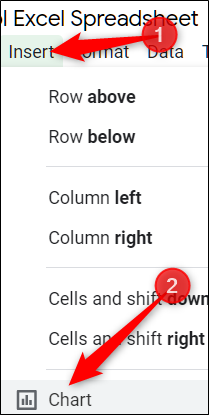
Από την αναπτυσσόμενη λίστα, κάντε κλικ στον τύπο γραφήματος που θέλετε να προσθέσετε. Σε αυτό το παράδειγμα, πρόκειται να χρησιμοποιήσουμε ένα ομαλό γραμμικό γράφημα, αλλά μπορείτε να επιλέξετε από 30 διαφορετικούς τύπους γραφημάτων.

Τώρα, πρέπει να επιλέξετε ποια κελιά θέλετε να εμφανίζονται στον πίνακα. Μπορείτε να εισαγάγετε χειροκίνητα την περιοχή ή να κάνετε κλικ και να σύρετε τον δείκτη σας για να επιλέξετε την επιθυμητή περιοχή δεδομένων. Κάντε κλικ στο εικονίδιο πλέγματος για να ενεργοποιήσετε τη μη αυτόματη επιλογή.

Αφού εισαγάγετε ή επιλέξετε το εύρος δεδομένων, κάντε κλικ στο “OK”.

Στη συνέχεια, το γράφημά σας συμπληρώνεται με όλα τα δεδομένα που περιλαμβάνονται από το εύρος των σειρών που επιλέξατε.

Σημείωση: Λόγω του τρόπου με τον οποίο η Google χειρίζεται γραφήματα και πίνακες σε όλες τις πλατφόρμες, βεβαιωθείτε ότι όλα τα μέρη του γραφήματος είναι ορατά εάν σκοπεύετε να τα εισαγάγετε σε ένα έργο Έγγραφα ή Παρουσιάσεις Google. Η Google αποθηκεύει κάθε γράφημα ως εικόνα και, στη συνέχεια, το εισάγει στο έγγραφό σας. Εάν προσπαθήσετε να αλλάξετε το μέγεθός του από τα Έγγραφα, το γράφημά σας μπορεί να καταλήξει να φαίνεται θολό ή παραμορφωμένο.
Τυχόν προσαρμογές που κάνετε στα δεδομένα σας ενημερώνονται αυτόματα και αλλάζουν τον τρόπο εμφάνισης του γραφήματος, χωρίς να χρειάζεται να εισαγάγετε ξανά οτιδήποτε ή να ανανεώσετε τη σελίδα.

Τα Φύλλα Google σάς επιτρέπουν επίσης να αλλάξετε τον τύπο του γραφήματος χωρίς να χρειάζεται να εισαγάγετε ξανά τίποτα. Απλώς κάντε διπλό κλικ στο γράφημα για να εμφανιστεί το μενού Επεξεργαστής γραφήματος και, στη συνέχεια, κάντε κλικ στο «Ρύθμιση».

Από το αναπτυσσόμενο μενού «Τύπος γραφήματος», επιλέξτε ένα διαφορετικό στυλ και όλα τα δεδομένα σας μετατρέπονται σε ένα νέο πλήρως προσαρμόσιμο στυλ γραφήματος.

Όταν κάνετε κλικ στην καρτέλα “Προσαρμογή” στο επάνω μέρος του προγράμματος επεξεργασίας γραφήματος, αποκαλύπτεται μια λίστα με πλήρως προσαρμόσιμες επιλογές. Κάνοντας κλικ σε οποιαδήποτε από τις επιλογές, μπορείτε να εμβαθύνετε και να αλλάξετε χρώματα, γραμματοσειρά, θρύλους και πολλά άλλα.

Αυτό είναι το μόνο που υπάρχει σε αυτό.

